راهنمای کامل فعال کردن هات اسپات آیفون های قدیمی و جدید
6 خرداد 1404
نوید نعمتی
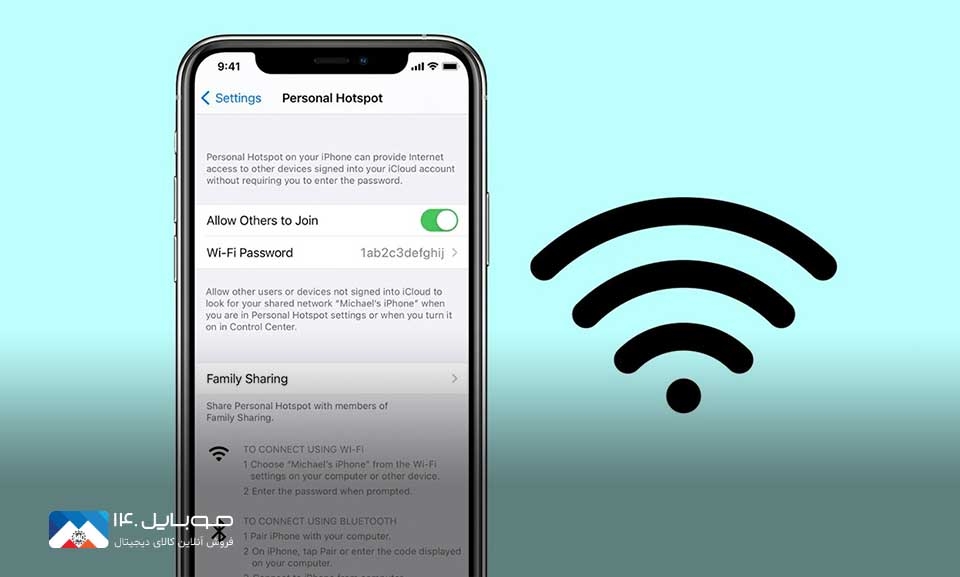
در این مقاله یاد میگیرید فعال کردن هات اسپات آیفون سری جدید و همچنین مدل های قدیمی تر به چه صورت خواهد بود. به همراه آموزش تغییر نام و رمز هات اسپات
فعال کردن هات اسپات آیفون
فناوری هاتاسپات چیست؟
هاتاسپات یا کانون داغ، فناوری است که بهشما دسترسی اینترنت از دستگاه دیگر را ارائه میدهد و برای کابرانی که قصد استفاده از اینترنت را دارند همانند یک مودم وایفای میماند. در گوشیهای اندرویدی استفاده از هاتاسپات بسیار آسان است و تنها کیفیست که شما برروی گزینه هاتاسپات کلیک کرده و آنرا روشن کنید. سپس برروی دستگاه دیگر برروی نام هاتاسپات کلیک کرده و رمز را برای اتصال وارد کنید. اما چنین عملی در آیفون غیر ممکن است؛ چراکه اصلا آیفون گزینه هاتاسپات ندارد و باید بهصورت جداگانه فعالسازی کنید. هات اسپات یک قابلیت بسیار مهم در گوشیهای تلفن همراه است که کاربر را قادر میسازد تا از گوشی خود به عنوان یک رابط و مودم برای اشتراک گذاری اینترنت استفاده کند. زمانی که از هات اسپات استفاده کرده و آن را روشن میکنید، در واقع شما اینترنت دیتای سیمکارت خود را با دیگران اشتراکگذاری میکنید و به آنها اجازه میدهید که از اینترنت سیمکارت شما استفاده نمایند. در این مقاله برای آبفونهای قدیمی و جدید دو آموزش جداگانه در نظر داریم که بهترتیب برای سریهای جدید و سریهای قدیم این قابلیت را اعلام خواهیم کرد. با موبایل 140 همراه باشید.
فعال کردن هاتاسپات برای آیفون 11، آیفون 12 و آیفون 13
در جهت اشتراکگذاری اینترنت و دادههای سیمکارت در گوشیهای آیفون و تبلتهایiPadدر ابتدا باید گزینهPersonal Hotspotرا در تنظیمات روشن کنید. این موضوع را باید بدانید که اشتراکگذاری هاتاسپات در آیفون به دو صورت باسیم و بیسیم میباشد. در مجموع باید اعلام کنیم که قابلیت هاتاسپات در گوشیهای آیفون تنها برای اشتراکگذاری اینترنت استفاده میشود.
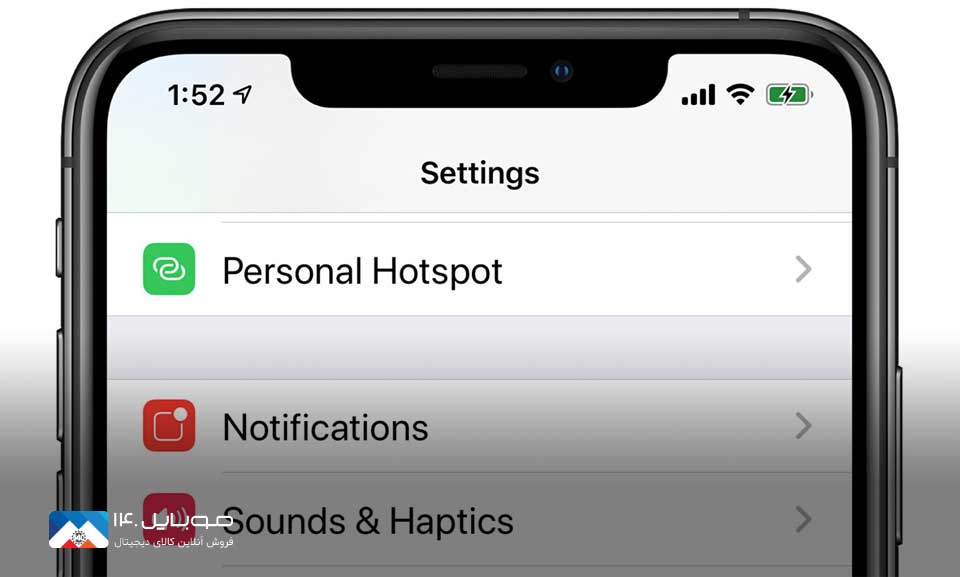
- بهعنوان اولین کار باید وارد قسمتCellularدر بخش تنظیمات شوید.
- در مرحله بعد وارد بخشCellular Data Networkشوید.
- در بخشPersonal Hotspotمواردی بانامهایPassword،APN،Usernameرا مشاهده میکنید و باید موارد زیر را وارد کنید؛
- دربخشAPNباید برای هر اپراتور نام خود را وارد کنید بهصورتی که:
- همراه اول:mcinet
- ایرانسل:mtnirancell
- رایتل:rightel
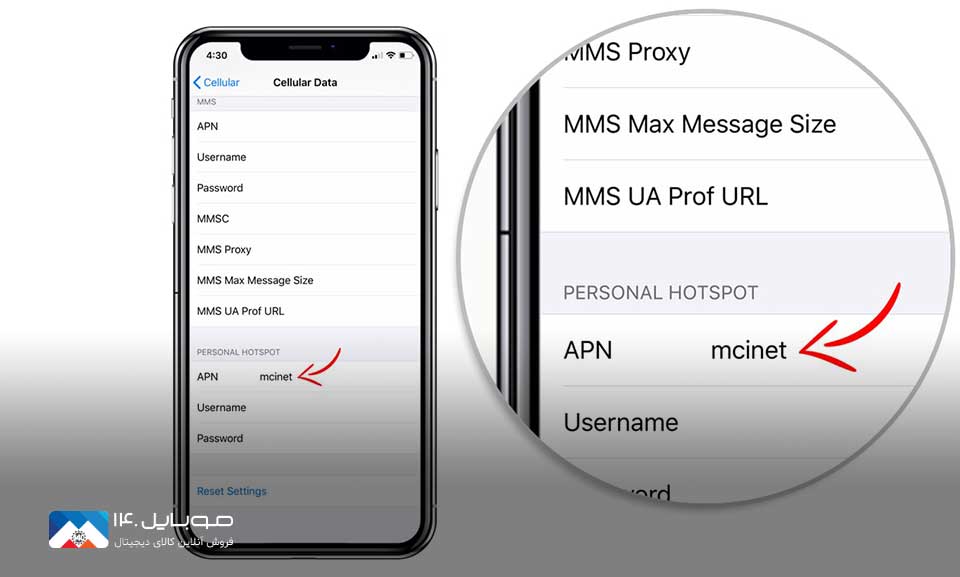
- در قسمتUsernameباید کلمهiPhoneرا وارد کنید و در بخشPasswordیک رمز دلخواه انتخاب کنید.
- حال به بخش تنظیمات بازمیگردید و در صفحه اصلی گزینهPersonal Hotspotرا مشاهده میکنید.
- حال وارد تنظیمات هاتاسپات شده و سوئیچAllow Others to Joinرا روشن میکنید؛ بااین کار، این سوال ظاهر میشود که دوست دارید چگونه اتصال اینتر نت خود را بهاشتراک بگذارید. توجه داشته باشید که اگر قابلیتwifiشما روشن باشد دیگر چنین سوالی از شما پرسیده نخواهد شد و اینترنت بهصورت بیسیم، آماده اشتراکگذاری میباشد. درصورتی که بخواهید از روش باسیم استفاده کنید، میتوانید برروی گزینهUSB Onlyکلیک کرده و با اتصال گوشی خود بهکامپیوتر، شاهد اشتراک اینترنت خود باشید.
فعال کردن فناوری هاتاسپات برای گوشیهای آیفون 7 و آیفون 8
برای آیفون 7 و آیفون 8 هم باید همانند سری قبل عمل کنید؛
- وارد تنظیمات شوید.
- وارد بخشCellularشوید.
- وارد بخشCellular Data Networkشوید.
- بهسمت پایین رفته و گزینهPersonal Hotspotبرسید.
- در این بخش برروی کادرAPN، نوع اپراتور خود را وارد کنید:
- ایرانسل:mtnirancell
- رایتل:rightel
- همراه اول:mcinet
- بهبخشCellularبرگردید و بااستفاده از نوارد کشویی گزینهCellular Dataرا فعال نمایید.
- مجدد بهبخشSettingرفته و واردPersonal Hotspotشوید.
- اگر گزینهPersonal Hotspotرا در تنظیمات مشاهده نکردید، برنامهرا بهصورت کامل در بخش سایر برنامهها ببندید و مجدد وارد آن شوید.
- سپس برروی گزینهAllow Others to Joinکلیک کنید.
- گزینهTurn on Wi-Fiرا از پنجرهای که ظاهر میشود انتخاب کنید.
- با استفاده از گزینهWi-Fi passwordمیتوانید یک رمز دلخواه برای خود درست کنید تا امنیت آنرا تضمین کند.
- حال دستگاه شما مجهز بهسیستم اشتراکگذاری اینترنت سیمکارت است و با فعال کردن آن میتوانید شاهد نام دستگاه خود در تنظیماتWi-Fiدیگر مشاهده کنید و با وارد کردن رمزی که برای آن تعیین کردهاید، بهآن وصل شوید و از اینترنت استفاده کنید.
چگونه گوشی خود را بههاتاسپات آیفون متصل کنیم؟
دستگاه هوشمندی را که قصد دارید به آیفون خود متصل کنید را برداشته و وارد منوWi-Fiآن بروید. اگر این دستگاه نیز یک گوشی آیفون یا آیپد باشد، میتوانید این گزینه را در منو تنظیمات آن پیدا کنید. در کامپیوترهای مک، چنین گزینهای در سمت راس نوار منو و در بالای صفحه گوشی قرار دارد. در ویندوز نیز بهسمت راست نوار وظیفه در قسمت پایین صفحه نمایش مراجعه کرده و عملیات را دنبال کنید.

باید نام ستگاه آیفون خود را در کنار آیکون دو حلقه متصل بههم مشاهده کنید. اگر آیفون شما مرز عبور داشته باشد، در این قسمت باید آن رمز عبور را وارد کنید. در غیر این صورت همان کلیک میتواند عملیات اتصال را انجام دهد. سپس چند لحظه صبر میکنید و بعد از آن دستگاه شما بهحالت آنلاین تبدیل میشود. دستگاههایی که اینترنت گوشی شما را استفاده میکنند، به طور معمول اسم دستگاه شما را چیزی شبیه به«Sam’s iPhone»میبینند. Samاسمی است که کاربر در زمان فعالسازی آیفون وارد کرده است. بدین صورت، کاربران در میان شبکههای موجود، با مشاهده این اسم میتوانند دستگاه را تشخیص داده و عملیات اتصال را انجام دهند. اگر از هات اسپات در حالتPublicاستفاده میکنید، میتوانید این اسم را تغییر دهید و از عبارات بهتر و عمومیتری استفاده نمایید، زیرا همهی افراد حاضر در محیط، میتوانند این اسم را ببینند.
نحوه تغییر نام هاتاسپات
- به بخشSettingsدرiPhoneبروید..
- گزینهGeneralرا پیدا کنید.
- سپس بر رویAboutکلیک کنید. پس از کلیک روی صفحهGeneral، این گزینه را در بالای صفحه مشاهده میکنید.
- مجدداً، در بالای صفحهیAbout، گزینهNameرا خواهید دید.
- رویtabکلیک کنید، سپس نام هات اسپات را درtabبعدی تغییر دهید.
- وقتی نام را تغییر دادید، رویDoneکلیک نمایید. لازم است که نام جدید را در تنظیمات ذخیره نمایید، در غیر این صورت نام قدیمی همانطور که قبلاً وارد شده بود نمایش داده میشود.
لطفا توجه داشته باشید؛
زمانی کهPersonal HotspotدرiPhoneروشن شود تا بقیه بتوانند از آن استفاده کنند، افرادی که در اطراف شما قرار دارند میتوانند نام جدید هاتاسپات را مشاهده کنند و توسط دستگاههای دیگر قابل مشاهده خواهد بود. بااین حال فقط کاربرانی که پشوورد شما را داشته باشند میتوانند ازhotspotاستفاده نمایند.
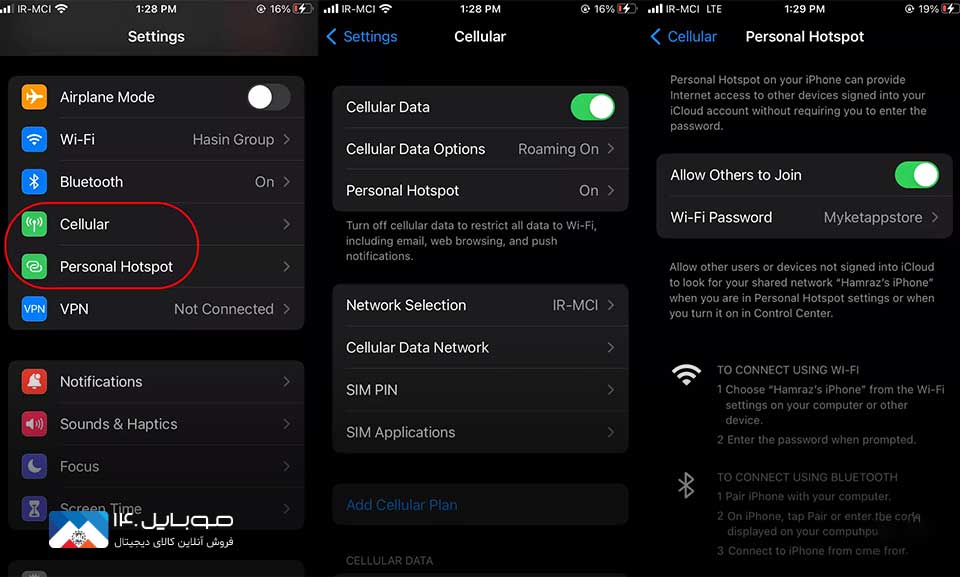
اگر یک کاربر پسورد داشته باشد میتواند بهPersonal Hotspotدسترسی پیدا کند. بسیاری از مواقع، بعضی از کاربرانhotspotخود را عمومی(public)میکنند، این یعنی بقیه برای استفاده ازPersonal Hotspotبه پسورد نیازی ندارند. با این حال، توصیه میکنیم برای محافظت از دستگاه خود در برابر حملات هکرها یا متجاوزان، از پسوردPersonal Hotspotمحافظت کنید. حفاظت از پسورد برایPersonal Hotspotدیگر به کسی اجازه نمیدهد تا بدون اجازه از دادههای تلفن همراه کاربر استفاده کند.
چگونه رمز هاتاسپات را تغییر دهیم؟
- بخشSettingرا باز کرده و به قسمتPersonal Hotspotبروید.
- سپس در بخشPersonal Hotspot، گزینهیPersonal Hotspotرا فعال کرده و بر روی گزینهیWi-Fi Passwordکلیک کنید.
- در این مرحله، رمزی که سیستم به شما داده را مشاهده میکنید. اکنون رمز سیستم را پاک کنید و رمز شخصی خود را با حداقل ۸ کاراکتر وارد نمایید.
- در این هنگام گزینهیDoneرا انتخاب کنید تا رمز جدید تایید شود. اکنون رمز شما با موفقیت ثبت شده و یک دستگاه دیگر برای اتصال باید رمز مورد نظر شما را ثبت کند.
دیدگاهی ثبت نشده است!
اولین شخصی باشید که دیدگاه خود را به اشتراک میگذارد



دیدگاه خود را به اشتراک بگذارید